您网站上的WordPress错误绝不是开玩笑。尽管有些可能只造成轻微的不便,但其他一些可能会导致严重的问题。停机,更新和安装失败以及资源丢失会阻止访问者访问或使用您的网站。这损害了您的信誉,并有可能影响您的收入。
几乎不可能完全知道每个潜在的WordPress错误。但是,了解一些用户遇到的最常见的WordPress问题可以帮助您准备并解决弹出的WordPress问题。
这篇文章涵盖了最常遇到的WordPress错误。我提供了资源来帮助您清理它们中的每一个,因此您可以使您的网站快速启动并重新运行。
让我们跳进去吧!
65+最常见的WordPress错误以及如何修复
为了在一个帖子中涵盖这么多不同的问题,我大致按类型组织了它们。在下面,您将对WordPress网站的各个组件以及它们可能遇到的问题进行一般性描述,然后是特定的错误及其解决方案。
400错误
标有400到499之间的数字的错误是HTTP客户端错误。这通常意味着在您网站的访问者正在使用的浏览器与您网站的服务器之间的通信过程中出现了问题。
1. 400错误的要求
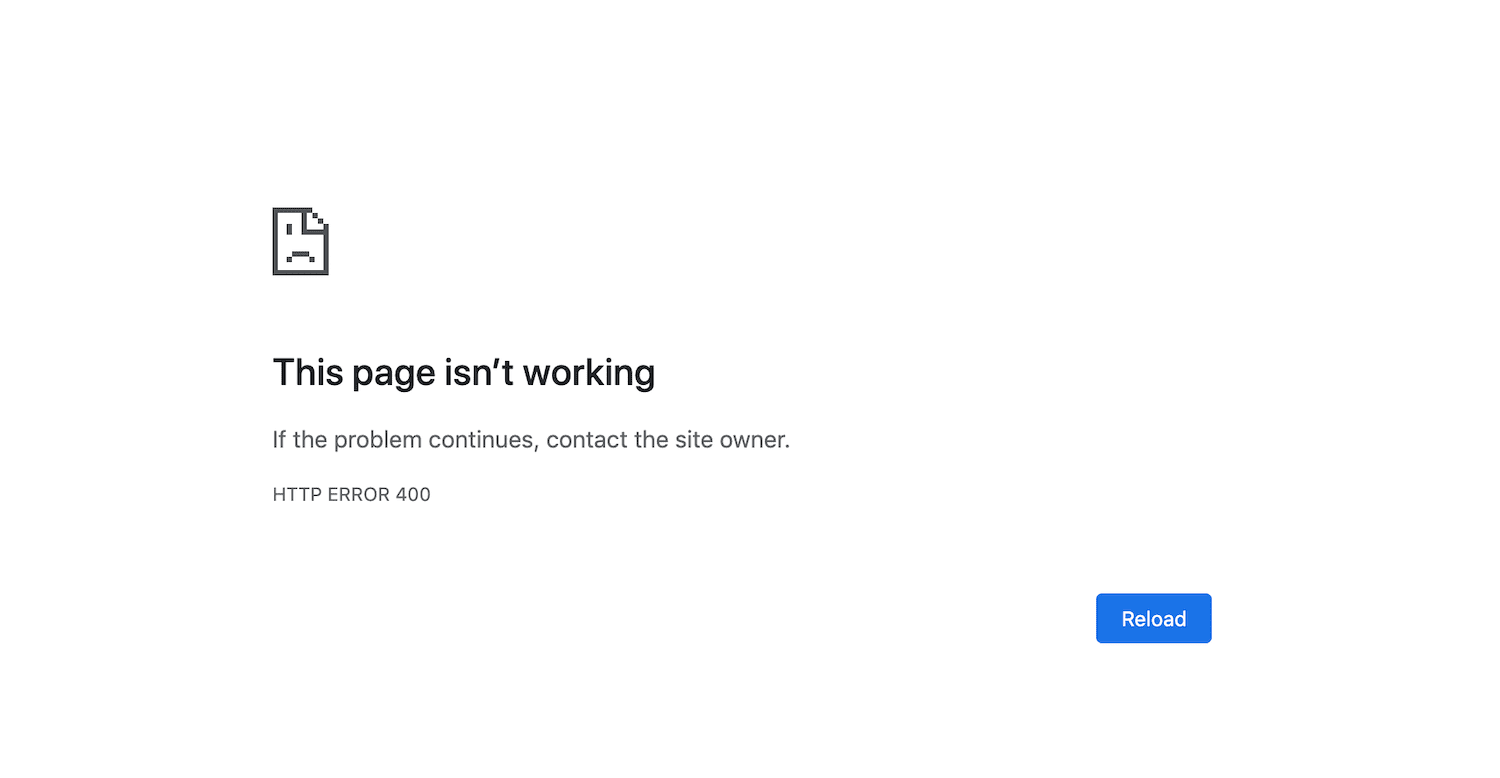
Google Chrome浏览器中的400错误响应
当您的服务器遇到客户端错误时,“ 400错误请求”响应是一个万能的响应,但它不属于特定类别。这意味着此错误有多种可能的原因,包括:
- 输入错误的URL或包含不允许的字符的URL。
- 浏览器缓存或cookie损坏。
- 域名系统(DNS)数据和您的本地DNS缓存之间的差异。
- 尝试上传太大的文件。
- 某种常规服务器错误。
可能的解决方案包括检查URL的输入错误,清除浏览器缓存和cookie,清除DNS缓存以及停用浏览器扩展。
2. 403禁止
有很多措施可以确保您的WordPress网站安全,包括不同级别的“权限”。虽然此功能可以阻止不应访问您网站的用户进入,但如果权限设置不当,有时可能会引起问题。
一个403禁止错误是一个这样的问题:
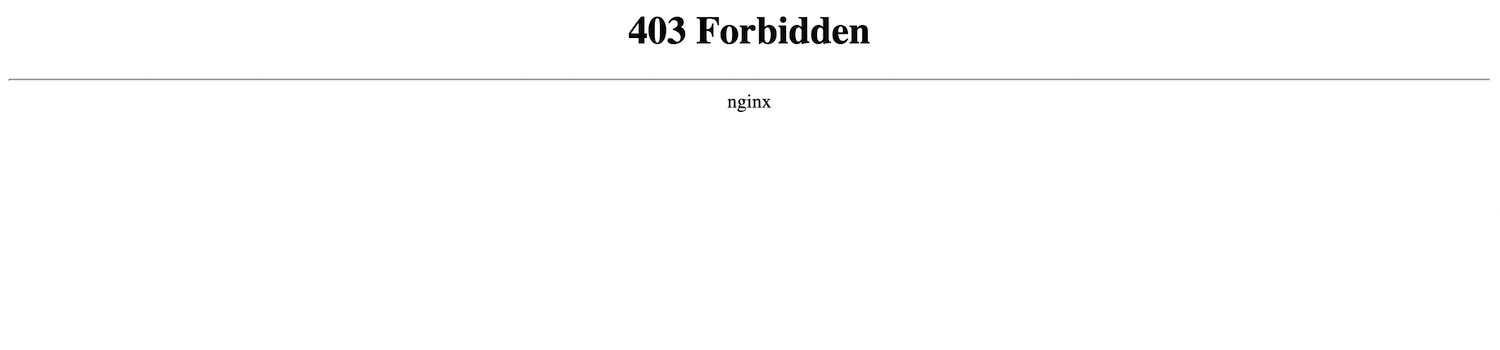
403 Google Chrome中的禁止响应
要解决此问题,您需要重置文件权限或生成新的.htaccess 文件。此问题也可能是由插件,内容交付网络(CDN)或热链接保护引起的。
3.找不到404
一个404错误 ,当用户尝试访问的网页不存在发生。他们没有找到他们想要的资源,而是看到了一个与此页面相似的页面:
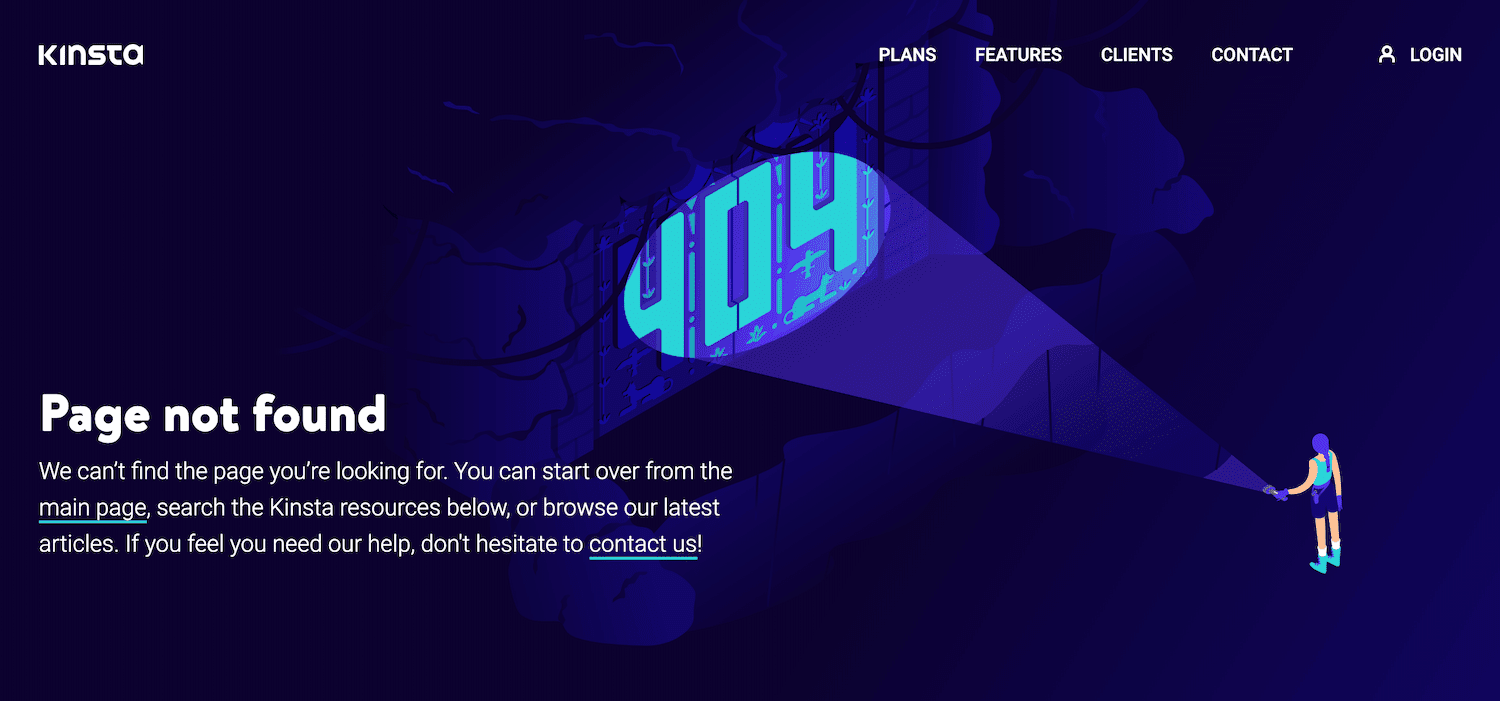
Kinsta的404错误页面
这个问题相对来说是无害的,但是对于用户而言却令人沮丧。为避免这种情况,请确保定期修复网站上断开的链接,并在删除页面或将其移至新URL时实施重定向。
4.不允许使用405方法
在405不允许的方法错误是说,它已收到了浏览器的请求,但拒绝它由于某种原因,你的服务器的方式。
有几种解决此问题的方法,包括回滚最近的主题和插件更新,检查服务器的配置和错误日志以及调试应用程序代码。
5. 413请求实体太大
如果您的浏览器中出现此错误,则表示您尝试访问的站点的服务器太大,因此无法处理您发出的HTTP请求。
如果您要上传非常“重”的文件,通常会发生这种情况。您可以通过增加最大HTTP请求大小来解决此问题。
6. 429个请求过多
如果用户在短时间内尝试访问某个资源太多次,则他们可能会收到429 Too Many Requests错误。这是服务器阻止可疑行为的方式。
为帮助防止登录页面上的网络攻击可能导致429错误,您可以更改其默认URL。其他解决方案包括测试主题和插件冲突。
500个错误
您网站上标有500到599之间的任何错误均表示您的服务器由于某种原因无法执行给定的请求。以下是一些最常见的示例。
7. 500内部服务器错误
除了阻止用户访问您的网站之外,“ 500 Internal Server Error”(内部服务器错误)如果不能快速解决,还会对您的SEO产生负面影响:
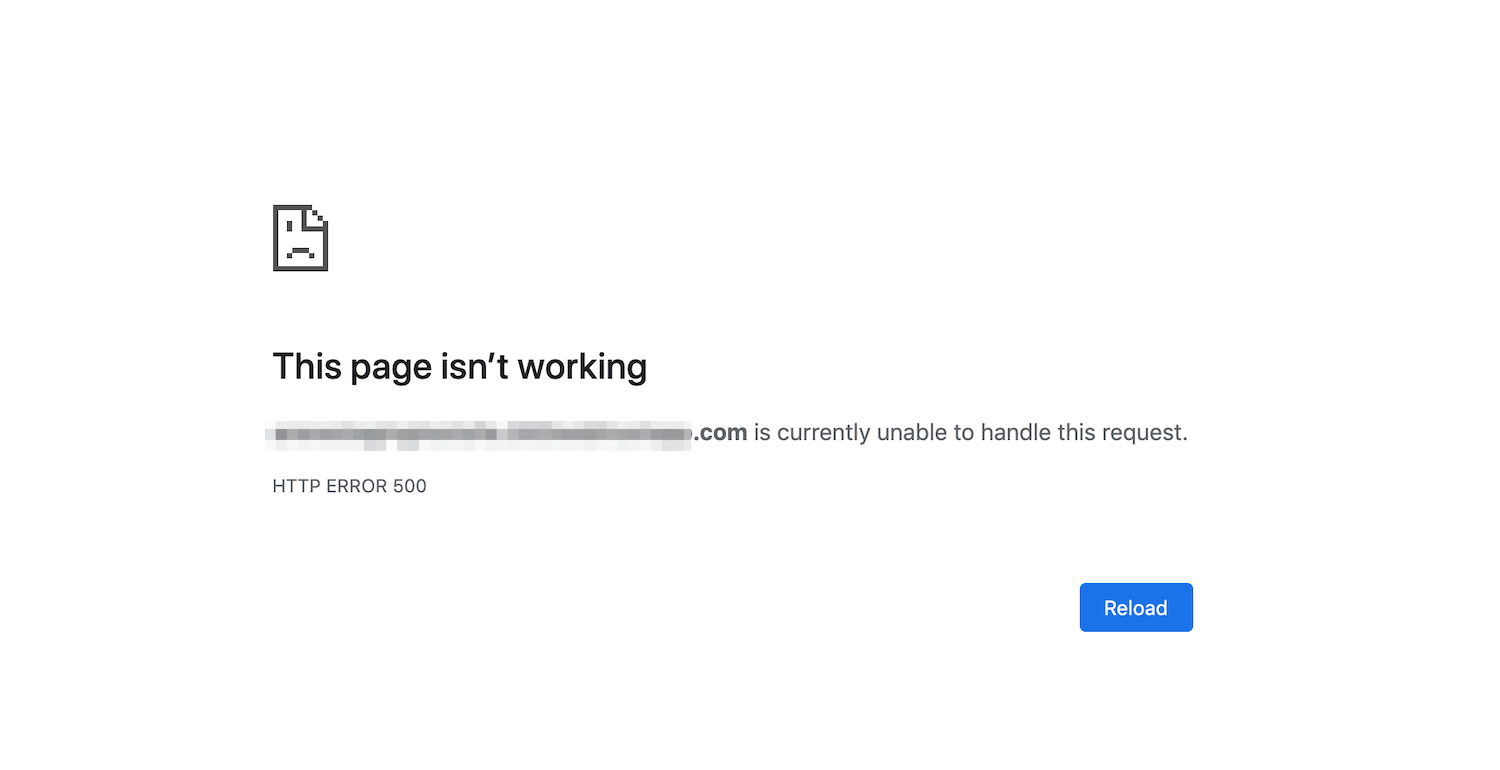
Google Chrome浏览器中的内部服务错误
不幸的是,500错误有许多可能的原因和解决方案,这可能会使解决此问题变得棘手。您可以先清除浏览器缓存并重新加载页面。如果这不起作用,则可以深入研究更多的技术调试方法。
8. 501未执行
此错误意味着您的服务器不具备完成用户浏览器发出的请求所需的功能。服务器可能无法识别请求方法。
与500内部服务错误一样,如果您在几个小时内仍未解决,则501错误可能会降低搜索引擎排名。您可以尝试重新加载页面,清除浏览器缓存以及禁用任何活动代理设置来解决该问题。
但是,您可能需要联系您的房东以寻求帮助。
9. 502错误的网关
如果一台服务器充当另一台服务器的代理或“网关”,则用户可能会遇到502 Bad Gateway错误。当代理从入站服务器收到无效响应时,会发生这种情况。
502错误可能会影响您的SEO,因此最好尽快将其清除。重新加载页面并清除浏览器缓存是不错的起点。如果这些解决方案不起作用,请检查DNS问题,尝试禁用CDN或防火墙,或与主机联系以寻求帮助。
10. 503服务不可用
出现503服务不可用错误时,表明由于某种原因,无法访问您的服务器。尽管您的网站正常运行,但用户将无法访问。
这可能是由于日常维护,高流量级别或服务器出现了更严重的问题。好消息是503错误不会影响您的搜索引擎排名。但是,它仍然会使访客非常烦恼。要解决此问题,您可以尝试:
- 停用您的插件。
- 切换到默认主题。
- 禁用您的CDN。
- 限制WordPress心跳API。
- 增加服务器的资源。
- 启用WP_DEBUG。
如果这些解决方案都不起作用,则最好的做法是与房东的支持团队联系。
11. 504网关超时
与502错误类似,504网关超时响应是入站服务器与代理之间的通信问题的结果。本质上,这意味着后者服务器在等待前者响应请求时超时。
这种类型的错误会对您的SEO产生负面影响。可能的解决方案包括重新加载页面,禁用任何活动代理设置,检查DNS是否存在问题以及暂时禁用CDN。
与服务器相关的错误
您的服务器负责存储所有WordPress网站的文件,并与浏览器进行通信以使您的内容可供用户使用。
虽然已经列出的400和500错误以某种方式涉及您的服务器,但是还有一些特定于WordPress的问题可能是由服务器问题引起的。
12. WordPress内存限制错误
您的托管服务提供商会为您的站点分配一定数量的服务器内存。如果达到服务器的内存限制,则可能会遇到安装新插件或主题或将媒体文件上传到站点的问题。
不会成功添加新资源,而是会显示一条消息:“严重错误:允许的内存大小已用尽”。如果发生这种情况,您可以尝试 通过编辑wp-config.php 文件来增加PHP内存限制。
另外,您可以检查正在使用的磁盘空间,并考虑升级到新的托管计划,该计划为不断增长的WordPress网站提供更多空间。
13.上传的文件超过php.ini中的upload_max_filesize指令
同样,您的主机还为可以上传到服务器的单个文件的最大大小设置了限制。您可以通过 在WordPress仪表板中导航至“ 媒体”>“添加新内容” 并查找最大上传文件大小(Kinsta的默认上传大小为128 MB)来查看此限制:

WordPress Media Uploader中列出的最大上传文件大小
如果您需要上传大于指定最大大小的文件,则可以通过编辑php.ini 文件来更改限制。或者,您可以联系您的主机提供商,与他们讨论问题。
与尝试自己进行更改相比,这要简单得多,风险也要小得多,这对于主机支持团队来说也不是问题。
14.致命错误:超过最大执行时间
服务器对脚本可以运行多长时间有限制(通常为30秒,在Kinsta上,默认最大执行时间为300秒)。如果您的WordPress网站上的PHP脚本花费的时间超过了所分配的时间限制,您可能会看到以下消息:“严重错误:超过了最大执行时间”。
您可以通过增加站点的执行时间限制来解决此问题。为此,您需要找到运行时间太长的脚本(可能是插件或主题的一部分),然后将其删除。
15.上传:无法将文件写入磁盘
在您的帖子和页面上添加图片可以使其变得更有用,更有趣,并带来更多的自然流量。但是,每当您尝试将媒体文件添加到站点时,如果看到诸如“上传:无法将文件写入磁盘”之类的消息,您将很难做到这一点。
此错误通常是由于文件权限不正确引起的。您可以通过文件传输协议(FTP)更改文件权限来解决此问题。
但是,这也可能是服务器的问题。当您将文件上传到WordPress时,它们首先被保存到服务器上的临时文件夹中。然后,将它们移动到适当的WordPress目录。如果更改文件权限不能解决该错误,请与您的主机联系,请他们清空您的临时文件目录,因为该目录可能已满并阻止了上传。
16.安全连接错误
当您更新WordPress安装的核心文件时,您的站点必须连接到WordPress.org。有时,由于服务器的配置,这是不可能的。结果是在WordPress仪表板中出现警告。
由于这是与您的服务器直接相关的问题,因此您可能需要联系主机才能解决它。您的服务器可能受到DDoS攻击,在这种情况下,错误应很快自行解决。另外,您可以尝试通过安全外壳协议(SSH)将服务器指向WordPress.org来自己解决问题。
与安全相关的错误
在您的网站上实施WordPress安全最佳做法是明智的。网络攻击可能会造成严重破坏,需要大量资金进行修复。不幸的是,有时您采取的保护站点的措施可能会导致错误。
信息
如果您将站点托管在Kinsta,我们将提供黑客修复保证,并将免费清理您的恶意软件。
17. Cloudflare错误521
尽管这是一个500错误,就像我们在上一节中描述的那样,但它特定于Cloudflare。这个流行的平台用作CDN,用于防御DDoS和其他攻击。
在您的网站上看到521错误意味着Cloudflare无法连接到您的服务器。它已关闭或由于某种原因阻止了该服务。一般来说,检查并确保服务器已启动并且其防火墙已将Cloudflare的所有IP范围都列入了白名单,这将使您知道问题的根源。然后,您可以采取步骤与主机一起工作并解决它。
18.“对不起,出于安全原因,不允许使用此文件类型”
作为一种安全措施,WordPress具有允许的文件类型的标准列表。这样可以防止恶意方将可执行文件添加到您的站点中,这可能会损害用户的敏感信息。
如果用户尝试上传不在该列表中的文件类型,他们会看到一条消息:“抱歉,出于安全原因,不允许使用此文件类型”:

“抱歉,出于安全原因,不允许使用此文件类型”消息
您可以通过编辑wp-config.php 文件来启用WordPress默认设置中不允许的文件类型上传。
该WP额外的文件类型 插件,也可以作为一种替代解决方案。
19.“对不起,您不允许访问此页面”
在本文的前面,我们简要介绍了文件权限,但回顾一下,他们确定谁可以编辑WordPress网站上的哪些文件。这样可以使您的网站免受可能想要插入恶意代码的黑客的攻击。
但是,如果您的权限设置不正确,它们可能会无意中阻止您或好心的用户访问您的网站。
这可能会导致显示错误消息:“抱歉,您不能访问此页面”。
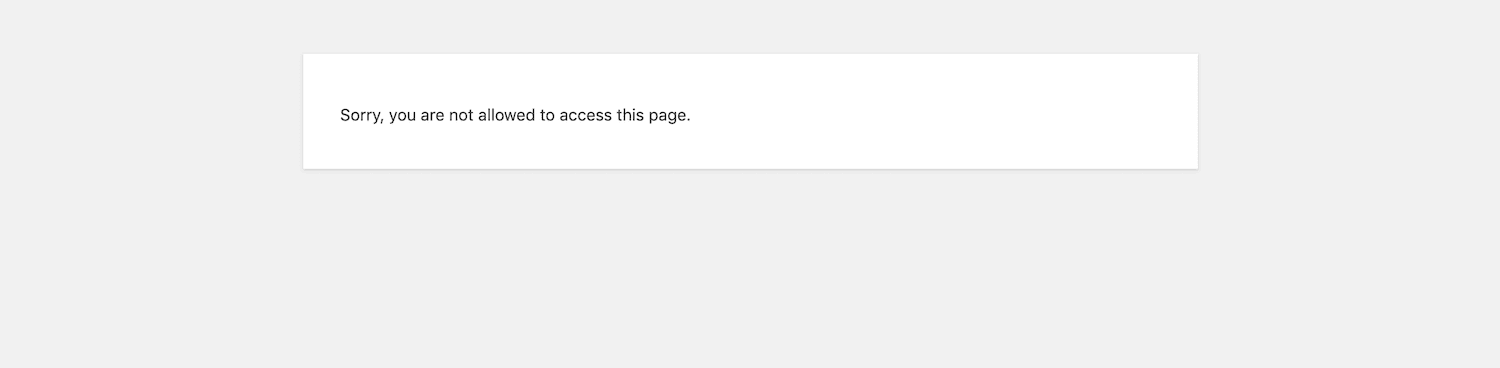
“抱歉,您不能访问此页面”错误消息
有许多解决此问题的方法。您可能要尝试:
- 通过安全文件传输协议(SFTP)重置文件权限。
- 通过phpMyAdmin检查以确保为您的帐户分配了正确的用户角色。
- 确保您的数据库前缀正确。
- 解决插件和主题冲突。
在最坏的情况下,您还可以还原网站的备份或重置WordPress。
20.“安装失败:无法创建目录”
每当您在WordPress网站上安装插件或主题时,其文件都会添加到您的服务器中。如果在安装或更新过程中收到消息“安装失败:无法创建目录”,则表明由于某种原因,WordPress无法将必要的文件添加到服务器。
插件和主题更新也是如此。这是另一个与文件权限有关的错误。
要对其进行修复,请确保允许 通过FTP 在wp-admin,wp-content和wp-includes目录中写入。
21.不正确的文件权限
除了拒绝您访问网站的某些区域(例如“抱歉,不允许您访问此页面”错误)之外,不正确的文件权限还可能阻止您:
- 更新或安装插件和主题。
- 发布或更新帖子和页面。
- 上传图片。
另一方面,如果您的文件权限不太强,则会使您的网站容易受到攻击,并冒着黑客获取文件访问权的风险。他们可以在那里删除内容,窃取数据或添加自己的恶意代码。
如果您遇到上述问题之一,或者怀疑自己已被黑客入侵,则可能需要通过SFTP验证文件权限:
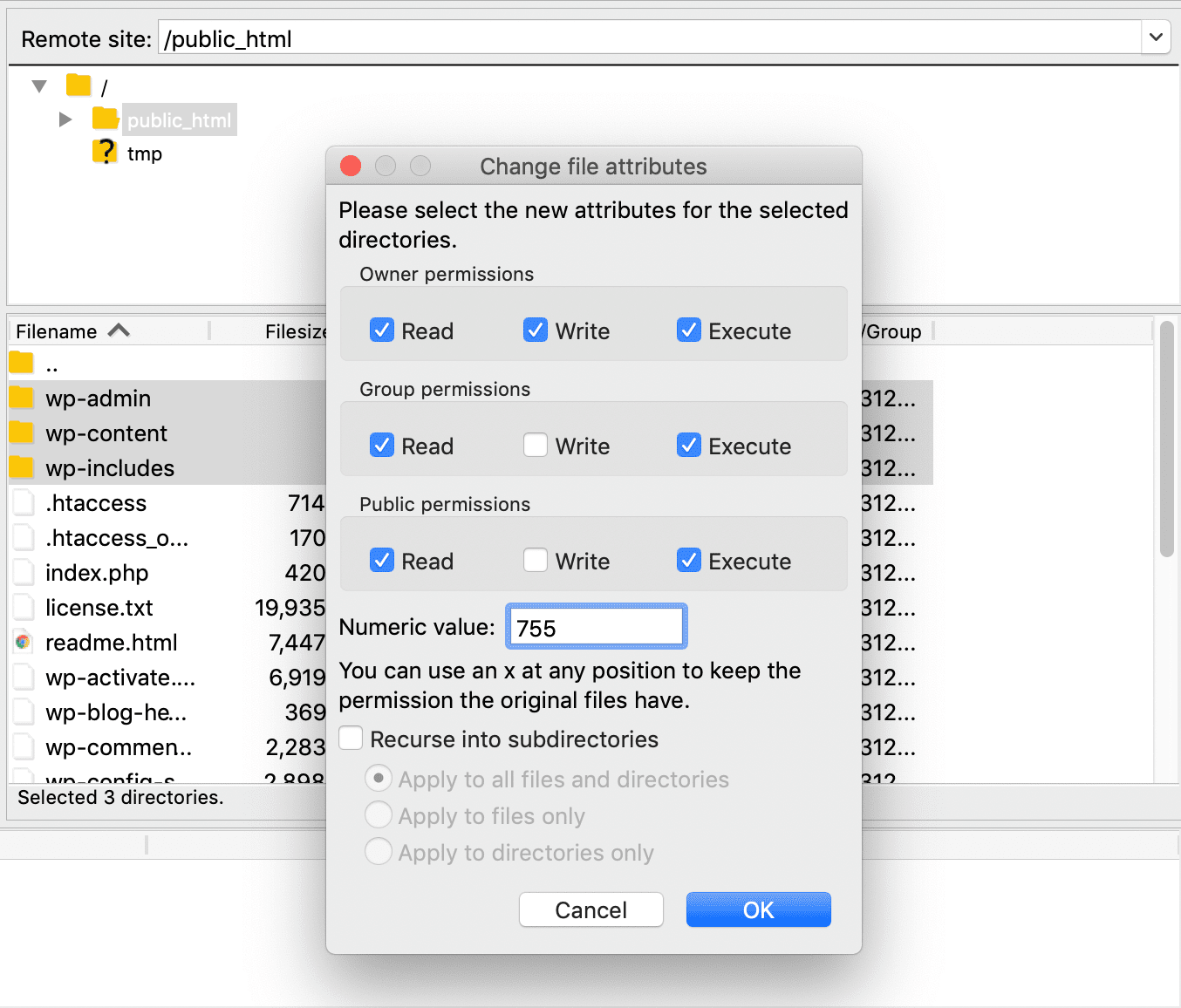
FileZilla中的文件权限窗口
WordPress的默认数值 对于文件夹是755,对于文件是644。
22. ERR_SSL_PROTOCOL_ERROR
安全套接字层(SSL)证书是用于加密数据的安全措施。这样可以防止黑客窃取服务器之间传输的敏感数据,例如信用卡信息。
如果您最近切换了托管服务提供商或在您的站点上安装了新的SSL证书,则可能会在浏览器中看到ERR_SSL_PROTOCOL_ERROR。这意味着,由于某种原因,您的服务器无法建立安全连接。
您可以采取几个步骤 来解决此问题,包括更新浏览器和操作系统,验证SSL证书,禁用浏览器扩展以及清除浏览器缓存和cookie。
23. ERR_SSL_VERSION_OR_CIPHER_MISMATCH
该ERR_SSL_VERSION_OR_CIPHER_MISMATCH错误可能表明您的浏览器或操作系统是过时的。这也可能是由SSL证书问题引起的,或者是在将WordPress网站迁移到新主机后弹出的。
如果更新浏览器和操作系统没有帮助,请检查SSL证书中的名称不匹配。或者,清除计算机的SSL状态可能会解决此问题,或者您的SSL证书可能已过时。
24.混合内容警告
当您将SSL证书添加到WordPress网站时,它将开始运行HTTPS而不是HTTP。如果您的网站尝试同时加载HTTPS和HTTP内容或脚本,则会看到混合内容警告。
这可能是以下形式的变体:“此站点不是完全安全”。为了解决该错误,您需要执行一些步骤来确定要加载的HTTP资源,然后将其删除或替换为HTTPS资源。
WordPress媒体错误
在WordPress的世界中,“媒体”通常是指图像文件。但是,它也包括视频和音频。尽管这些元素可以为您的用户提供引人入胜且有趣的内容,但由于过程中可能会出现各种错误,因此有时很难合并它们。
25. WordPress HTTP错误(将图像上传到媒体库)
在尝试将文件上传到WordPress 媒体库时,您可能会遇到模糊的“ HTTP错误”。通常,它会在图像上传器的右侧显示为一个小的弹出框。
出现此问题的可能原因有很多,包括登录会话过期,文件名中不允许使用字符,错误的权限以及服务器端问题。
首先,首先刷新页面。如果这样不起作用,请尝试调整媒体文件的大小或重命名。如果不走运,则应检查权限或暂时停用插件和主题。如果您仍然无法完成上传,则可能需要与您的主机联系。
26.“添加媒体”按钮不起作用
在WordPress经典编辑器中,“ 添加媒体” 按钮是一项重要功能:
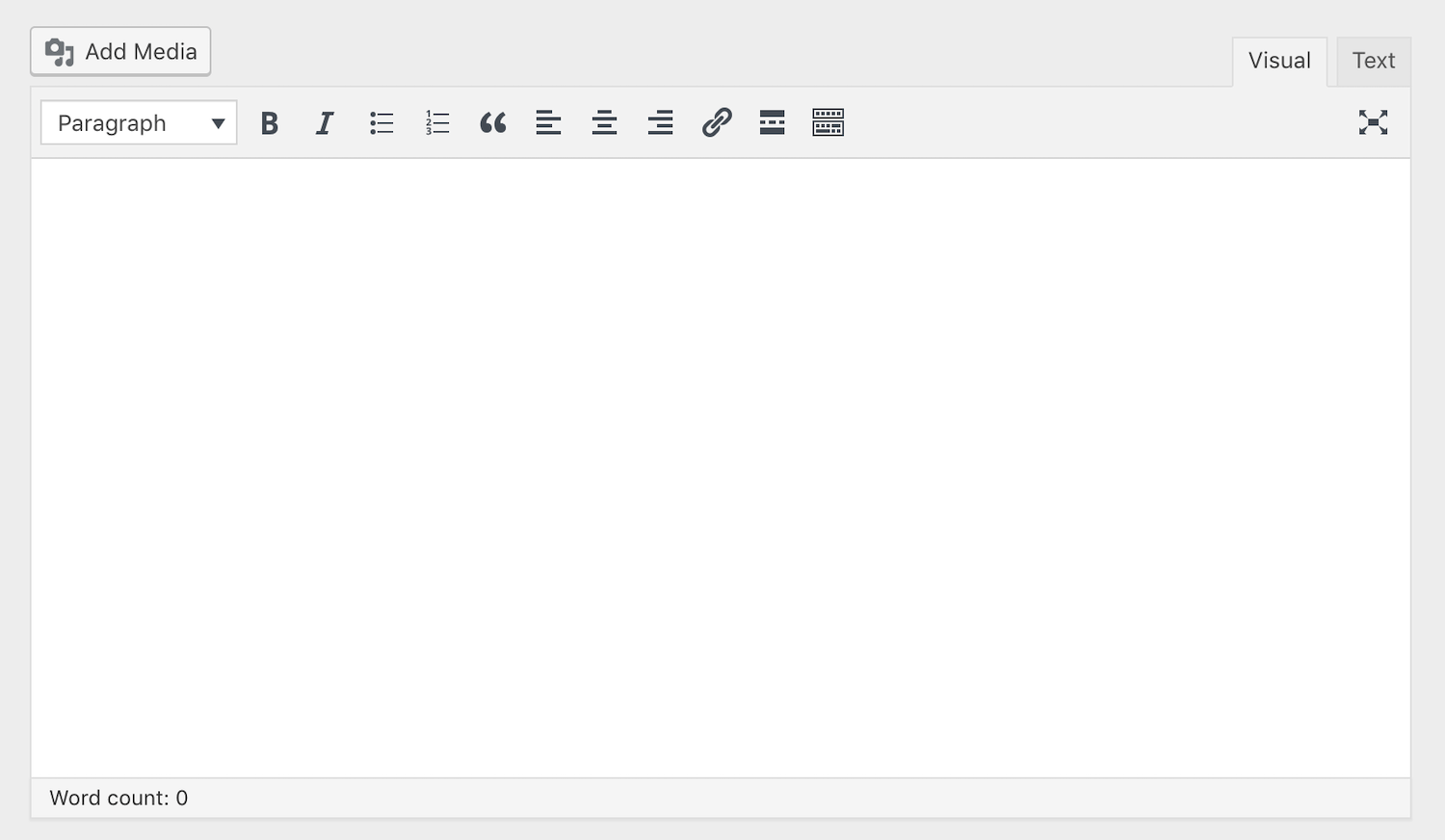
WordPress经典编辑器中的“添加媒体”按钮
此按钮使您可以快速上载新的媒体文件,或从媒体库中选择一个添加到帖子中。但是,有时单击该按钮无济于事,或者它可能会从编辑器中完全丢失。
如果是这种情况,则可能是由于插件或主题冲突引起的。您可以通过将定义(‘CONCATENATE_SCRIPTS’, false) 函数添加到wp-config.php文件中或通过对潜在的兼容性错误进行故障排除来解决该问题。
27.损坏的媒体文件
如果您打开媒体库,发现所有图像全部消失或已被占位符替换,则文件可能被“破坏”:
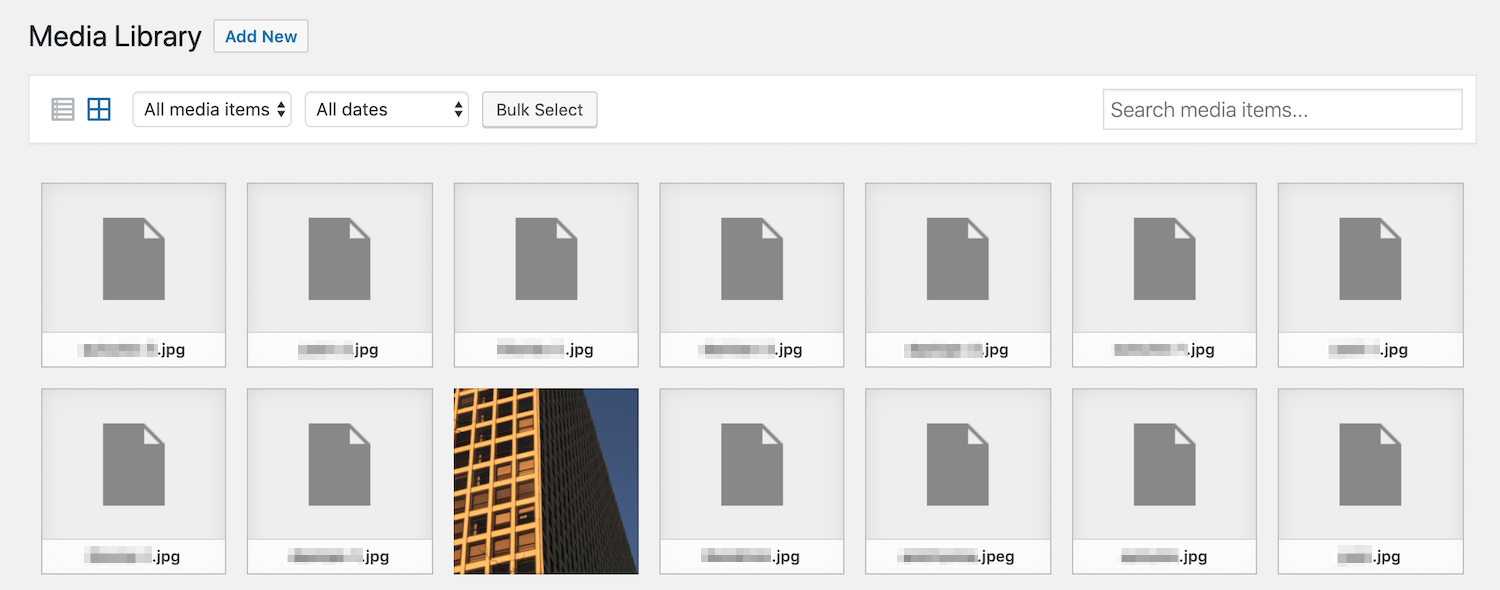
媒体库中的图像文件损坏
发生这种情况的原因多种多样,包括:
- 服务器出现问题,例如性能问题。
- 您的插件和/或主题之间的兼容性错误。
- 不正确的文件权限。
- 一个黑客或其他攻击。
要解决此问题,您可以尝试将上传 目录的文件权限重置为755。如果这样不起作用,请查看是否存在任何插件冲突。此后,如果您的图像仍然损坏,请与您的主机提供商联系,以查看原因是否是服务器问题。
28.“裁剪图像时出错”
在WordPress媒体库中,您可以对上传的图像进行较小的编辑,例如旋转和裁剪。尝试以这种方式进行编辑时,您可能会收到消息:“裁剪图像时出错”。
有两个可能的原因导致此错误。首先是您正在使用过时的PHP版本,在这种情况下,您只需升级即可修复它。另一方面,您的服务器可能缺少必需的Graphics Draw(GD) 软件包。
在这种情况下,您需要根据安装步骤按照适当的步骤进行安装 。万一遇到麻烦,应联系您的主机提供商以寻求帮助。
29.不正确的Facebook缩略图
社交共享是建立网站受众的有效方法。但是,有时在Facebook上分享您的帖子时可能会显示错误的缩略图。
当帖子中的多个图像包含“打开图形”(OG)标签时,通常会发生这种情况。Facebook使用此标签来猜测应该将其用于缩略图的图像,但是当包含多个图像时,平台就会感到困惑。
解决此问题的一种方法是使用Yoast SEO的社交共享功能。通过此插件设置Facebook缩略图,可以确保正确的图像带有OG标签。
数据库错误
您的WordPress安装由两个关键部分组成:文件和数据库。虽然您更有可能定期与前者互动,但是数据库对于站点正常运行的能力也至关重要。
30.建立数据库连接时出错
如果您的网站无法与MySQL数据库建立连接,它将无法检索显示内容所需的数据。相反,您会看到类似这样的错误:
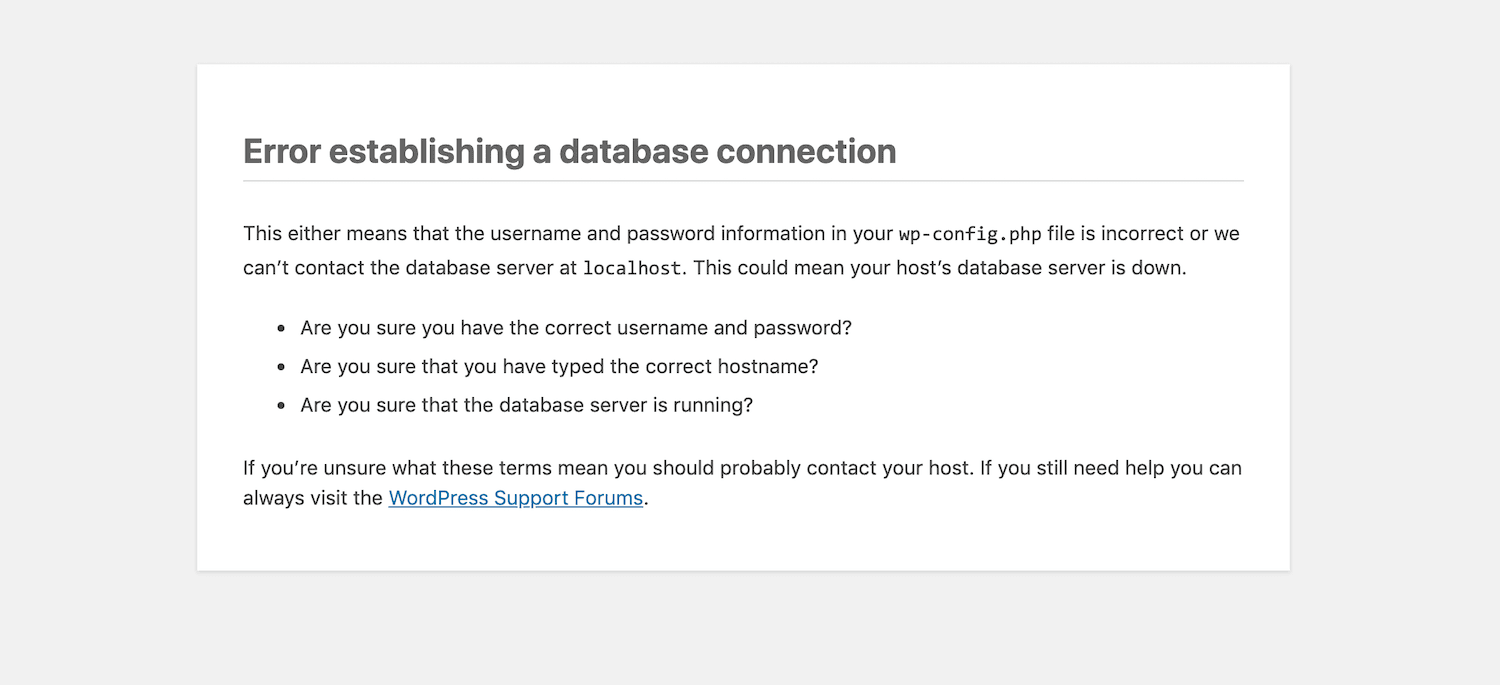
建立数据库连接时出错
这将阻止用户查看您网站的前端,还将您从WordPress仪表板中锁定。此错误的最常见原因是您的数据库凭据不正确。您可以在wp-config.php 文件中更改它们。
31. WordPress数据库已损坏
“腐败”是一个通用术语,适用于WordPress数据库和文件受到威胁或无法使用时。这通常会导致建立数据库连接时出错。
理想情况下,您需要还原数据库的备份以替换损坏的版本。如果不可能,还可以通过将define(’WP_ALLOW_REPAIR’,true)函数添加到wp-config.php 文件中来解决此错误。
建议阅读:阅读本指南,了解如何解决和修复WordPress数据库问题。
PHP错误
PHP是 WordPress不可或缺的一种编码语言。与它的功能有关的问题可能会阻止您编辑站点或导致侵入性消息和通知。
32. WordPress中的PHP错误
当WordPress网站的PHP出现问题时,您会在WordPress仪表板顶部看到一条消息或警告,指出问题出在哪里,哪些文件受到了影响。
这些消息是供开发人员使用的,因此他们可以深入研究其站点的代码并修正问题。如果您没有使用PHP的经验,尝试解决这些错误可能会给您的网站造成更多问题。
如果这描述了您的情况,请不要担心。PHP错误不应阻止您的网站运行或阻止用户访问它。
理想情况下,您需要与可能导致问题的任何相关插件或主题的开发人员联系。否则,您可以聘请开发人员来帮助您修复它。
33.“缺少临时文件夹”
每当您将文件上传到WordPress网站时,该文件都会先存储在一个临时文件夹中,然后再移动到其永久目录中。但是,服务器上不正确的PHP设置可能会阻止对该临时文件夹的访问,从而导致WordPress网站上出现错误。
要解决此问题,您需要通过FTP访问服务器,并将以下功能添加到wp-config.php文件中:
define(‘WP_TEMP_DIR’, dirname(__file__). ‘/wp-content/temp/’);然后,您可以将一个名为temp的新文件夹添加 到wp-content 目录。
WordPress文件错误
从您的帖子和页面到插件和主题,您的WordPress安装包含数百个(如果不是数千个)文件。与这些关键组件有关的错误可能会导致内容丢失或不可用。
34.“目标文件夹已存在”
当您在WordPress网站上安装新主题或插件时,将在服务器上创建一个文件夹来存储其文件。如果您尝试安装插件或主题,并且服务器上已经保存了相同名称的文件夹,则会看到错误消息“目标文件夹已存在,插件安装失败”:
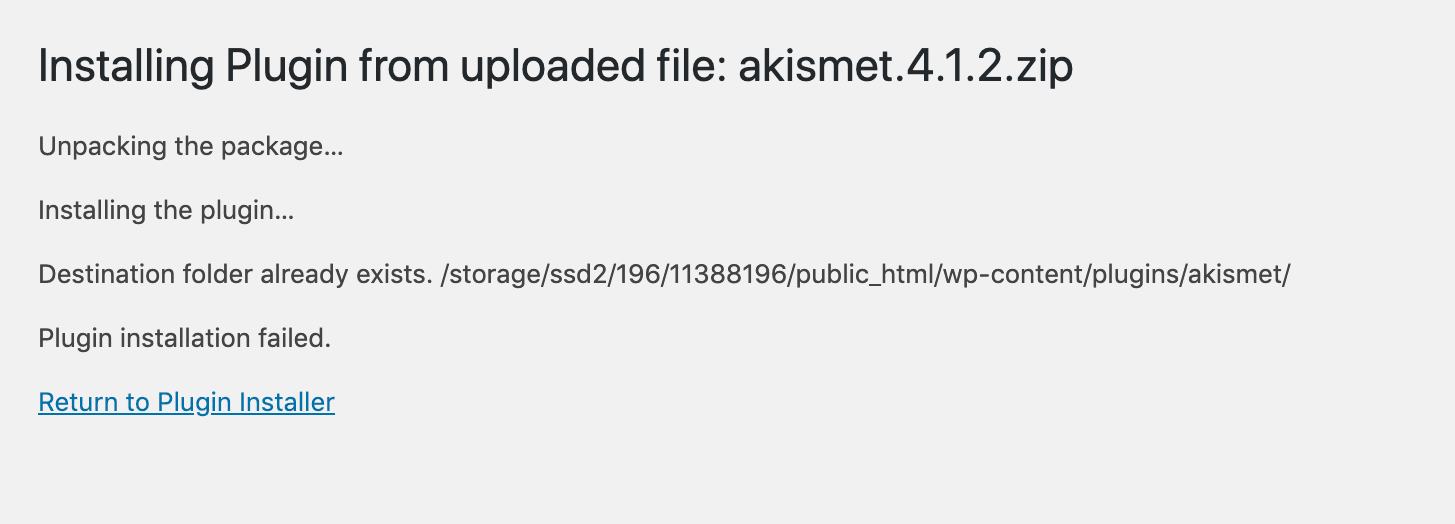
“目标文件夹已存在”错误
遇到此问题时,您的第一步应该是检查是否已安装插件或主题。
如果没有,请通过FTP访问服务器并导航到wp-content 文件夹。然后,查看您的插件或主题,以查看是否存在与您尝试安装的组件同名的文件夹。删除该文件夹后,您可以再次尝试安装。
35. WordPress主题样式表丢失
CSS是一种编码语言,可确定您网站的“样式”。这可能包括颜色,字体和各种其他元素,这些元素使您的网站看起来很有趣。
当涉及到WordPress主题时,所有必需的CSS都包含在一个名为“样式表”的文件中。如果您的主题样式表不可用,则您的网站将无法正确加载,并且您会看到错误消息:
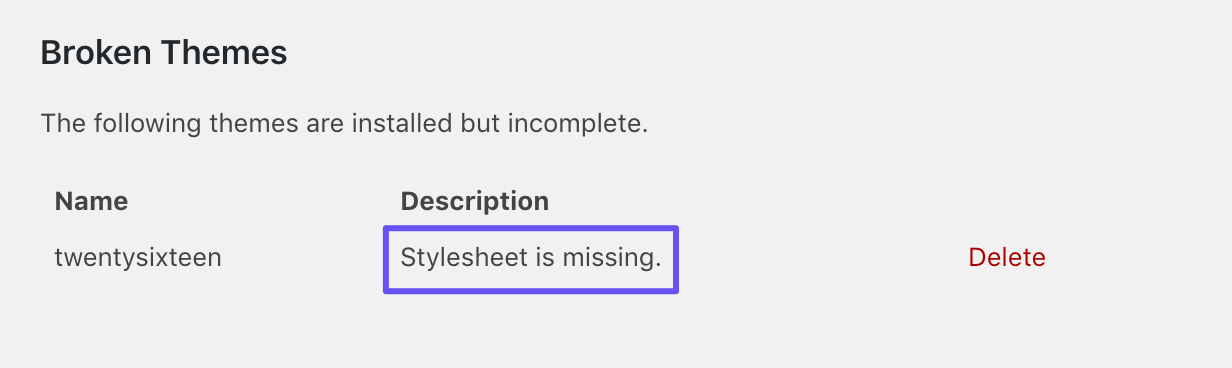
WordPress主题列表中的“样式表丢失”错误
在主题安装期间也可能会发生这种情况:
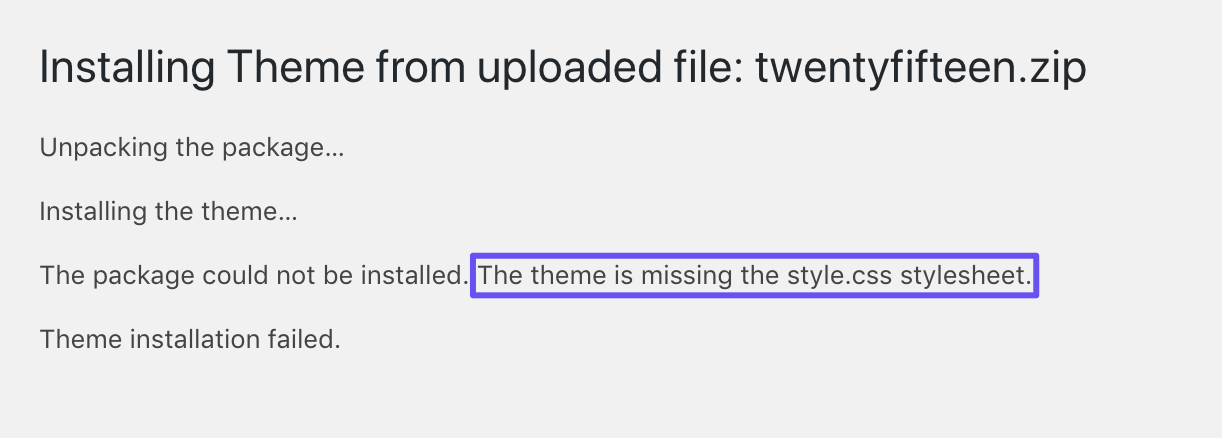
由于缺少样式表,主题安装失败
发生这种情况的原因可能是主题的样式表尚未上载到服务器,或者是因为命名不正确,所以找不到。要解决此问题,请通过FTP访问服务器,然后导航到主题的子目录。
然后,查找您主题的样式表。如果不存在,请从主题文件中检索它,并将其上载到服务器。确保文件名为style.css 并保存在正确的主题文件夹中。
36. Pluggable.php文件错误
WordPress网站的pluggable.php 文件使用户,插件和主题可以覆盖核心功能。如果插件或主题的编码不正确,则可能导致与此文件发生冲突。
该问题将在WordPress仪表板中以php错误消息的形式出现,该消息引用了您的pluggable.php 文件。然而,问题的根源通常不在pluggable.php本身内,例如可能是您的wp-config.php或functions.php。
相反,您需要在错误消息中找到冲突的实际位置。然后,导航到相关文件并通过删除空格,空行或类似内容来修复它。
37. WordPress文件已损坏
就像您的WordPress数据库可能损坏,其文件也一样。这将使它们不可访问,这是一个大问题,尤其是在涉及核心文件时。
损坏的文件可能是服务器故障,不正确的文件权限或PHP版本错误导致的。最简单的解决方法是还原站点备份。只需在MyKinsta中单击几下即可。
首先,登录 MyKinsta仪表板。转到左侧的“站点”,然后单击您需要为其还原备份的WordPress网站。
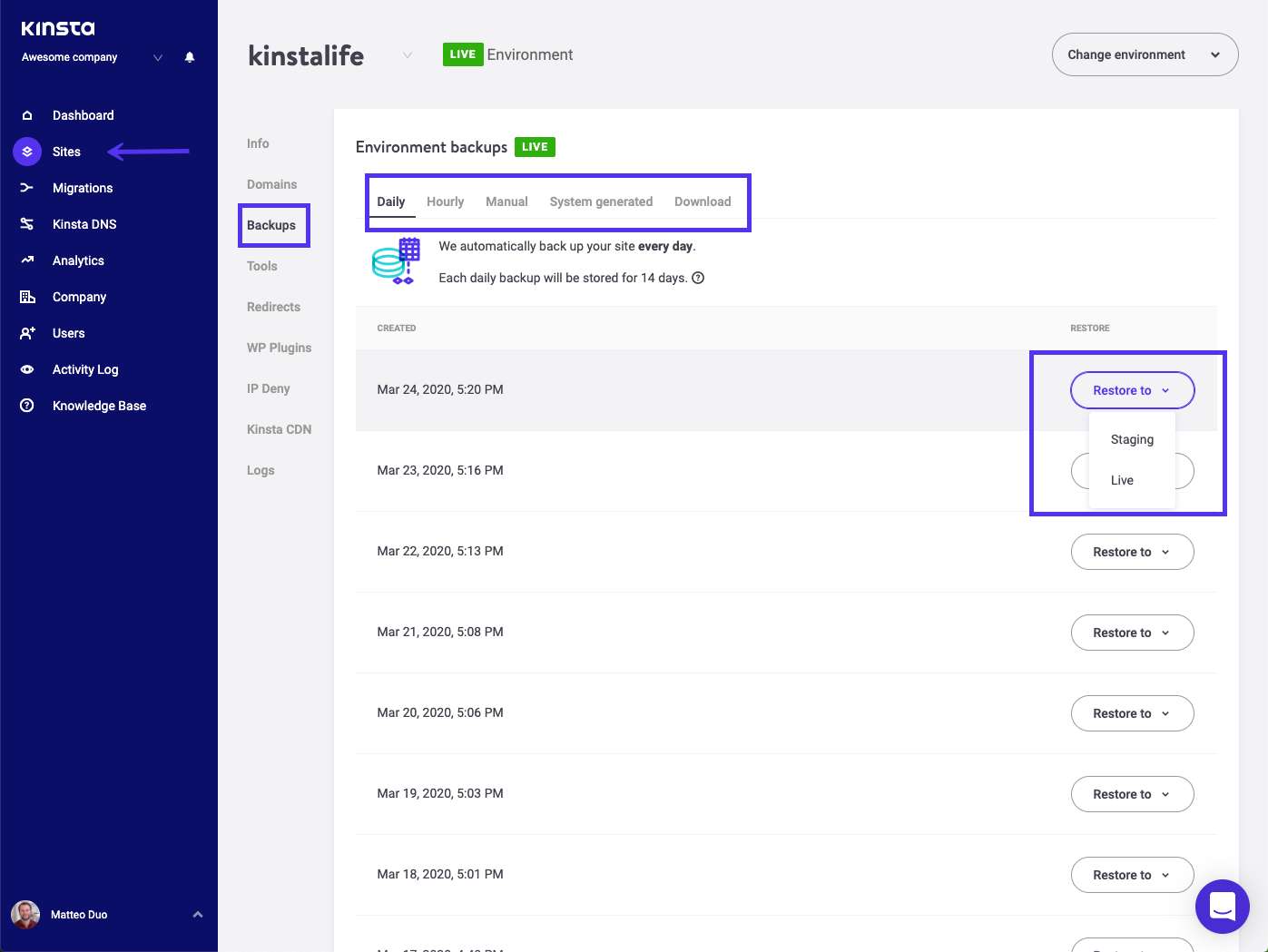
从MyKinsta中的备份还原WordPress
从提供的选项中选择您喜欢的备份选项,然后单击“还原到”按钮,决定是要在实时站点还是分段站点上还原备份。
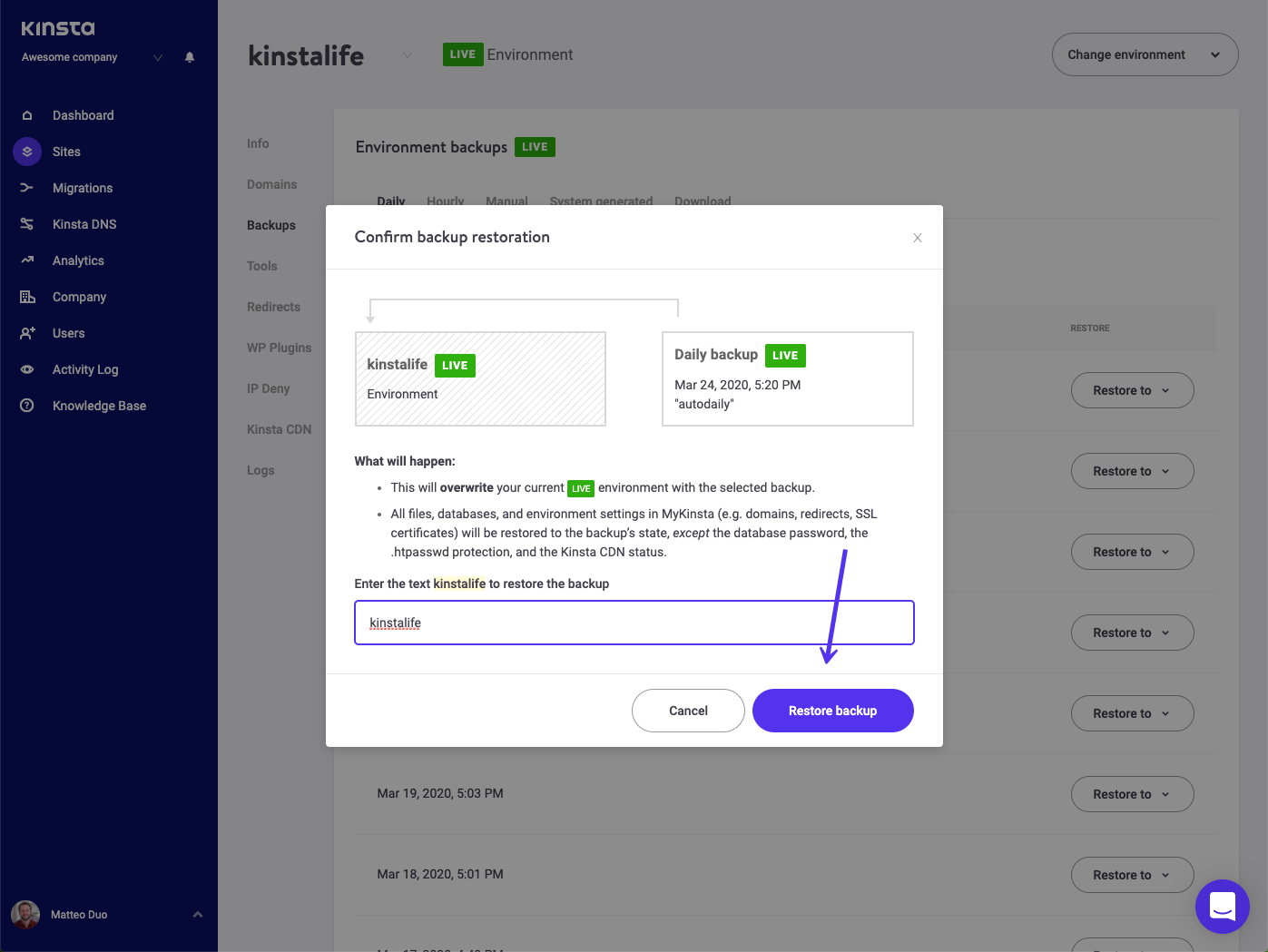
将WordPress备份还原到MyKinsta中的实时站点
然后,您将必须通过输入站点名称来确认备份还原。然后点击“还原”。这将 覆盖您的居住环境。
另外,您可以通过下载WordPress,通过FTP删除损坏的文件,然后从WordPress .zip 文件上载新副本来替换核心文件。
浏览器错误
访客使用自己选择的浏览器访问您的网站。这意味着各种浏览器错误都可能使用户无法访问您的站点。防止它们将有助于您避免交通阻塞。
38. Chrome中的“不安全”警告
使用Google Chrome浏览器浏览互联网时,您可能已经注意到某些网页的网址旁边有“不安全”警告:

Google Chrome浏览器中的“不安全”警告
当网站未使用SSL证书时,浏览器将显示此警告。如果您的网页在用户的浏览器中触发了这些消息,则可能会损害您网站的信誉,影响流量水平,SEO和转换率。为防止这种情况发生,您可以安装SSL证书。
最近,Chrome开始为未使用TLS 1.2或1.3的网站显示ERR_SSL_OBSOLETE_VERSION警告消息。
39.“您的连接不是私有的”浏览器错误
比Chrome中的“不安全”警告更糟糕的是“您的连接不是私有的”页面。由于其SSL证书有问题(或缺少SSL证书),此错误使用户无法轻松访问您的站点。
如果他们遇到此页面,可能会因为害怕用户的个人信息被盗而吓跑用户。您可以通过确保正确安装SSL证书来尝试防止这种情况的发生,但这也可能是客户端必须自己修复用户的客户端问题。
40.ERR_TOO_MANY_REDIRECTS
重定向循环通常显示为“ ERR_TOO_MANY_REDIRECTS”,发生在服务器上的重定向配置错误时。
例如,这可能意味着URL 1指向URL 2,但是URL 2指向URL 1,从而导致无限循环。用户可以尝试通过删除网站的Cookie并清除其浏览器缓存来解决此错误。您也可以尝试确定重定向循环的性质,以便找出问题的根源,然后加以解决。
41. ERR_CONNECTION_REFUSED
像许多浏览器问题一样,ERR_CONNECTION_REFUSED问题通常不是由特定于WordPress引起的。但是,如果用户由于Chrome中出现此消息而由于无法访问您的网站而与您联系,那么告诉他们如何解决问题仍然有帮助。
发生ERR_CONNECTION_REFUSED错误,因为用户的浏览器无法连接到您站点的服务器。这可能是服务器端的问题,在这种情况下,您应该检查网站是否关闭并联系托管服务提供商。或者,您可以尝试指示用户重新启动路由器并清除其浏览器缓存。
42. ERR_EMPTY_RESPONSE
当用户的浏览器将请求发送到您的站点,而服务器未发回任何内容时,就会发生ERR_EMPTY_RESPONSE问题。此问题最流行的修复方法 是清除浏览器缓存并重置网络设置。
您可能还想建议遇到此问题的用户禁用他们正在使用的所有Chrome扩展,并尝试暂时禁用其防病毒软件。
43. DNS_PROBE_FINISHED_NXDOMAIN浏览器错误
DNS是获取您网站IP地址并将其转换为可读域的系统,例如kinsta.com。如果您的DNS无法将您的域正确转换为站点的IP地址,则用户将在Chrome中看到DNS_PROBE_FINSHED_NXDOMAIN浏览器错误。
解决此问题的第一步是释放和更新您的IP地址。如果这不起作用,则可能建议用户尝试暂时禁用其防病毒软件或虚拟专用网络(VPN)。
解决其他WordPress错误
尽管许多WordPress错误可以追溯到特定原因,但其中一些诊断起来却有些困难。它们可能有多个可能的起源,也可能引出似乎并不重要的细节。
以下是各种WordPress问题,它们与我们到目前为止已涵盖的类别并不完全匹配。
厌倦了WordPress网站遇到的问题?通过Kinsta获得最好,最快的托管支持!查看我们的计划
44.死亡白屏
WordPress最著名的错误之一是“ 死亡白屏(WSoD)”。这会使您的网站向用户显示为空白页。此问题也可能使您无法使用WordPress仪表板。通常,这是由插件兼容性问题引起的。
解决该问题的最佳方法是找到引起冲突的插件并将其删除。其他可能的原因包括语法错误,达到站点的内存限制以及文件权限问题。
45.锁定WordPress管理仪表盘
您的WordPress仪表板对于许多任务非常重要,包括修复许多常见的WordPress错误。但是,有时您在网站上遇到的问题可能会使您无法进入WordPress仪表板。
有许多可能的原因导致此问题。如果可以,请尝试确定是否由于另一个问题而被锁定,然后采取措施解决问题的根源。您也可以尝试还原站点的备份,或者如果您认为它使您无法访问站点的后端,则可以通过FTP 禁用安全性插件。
46.无法通过SSH或SFTP连接
有时,WordPress管理或故障排除将要求您直接访问服务器。SFTP使您能够访问文件,而SSH允许进行多种其他远程任务(这是有关如何开始使用SSH的指南)。
如果您尝试使用SFTP或SSH来访问服务器但无法连接,则可能需要 从known_hosts 文件中删除过时的IP地址。
47. SSH连接被拒绝
如果您尝试通过SSH连接到服务器,并且在命令行界面中看到一条显示“连接被拒绝”的消息,则问题略有不同:

终端中的“连接拒绝”错误消息
无需编辑known_hosts,您需要检查一些与您的SSH配置有关的事项。
首先,请确保您的服务器已安装SSH守护程序。您还应该检查您的凭据, 并确定您正在使用的端口是否打开。该问题也可能是由于您的防火墙设置。
48.暂时无法进行定期维护
每当您在WordPress网站上运行更新时,它都会暂时进入维护模式。在此期间,任何尝试访问您的网站的人都会看到一条消息,内容如下:“暂时无法进行计划的维护。请稍后再回来查看”:
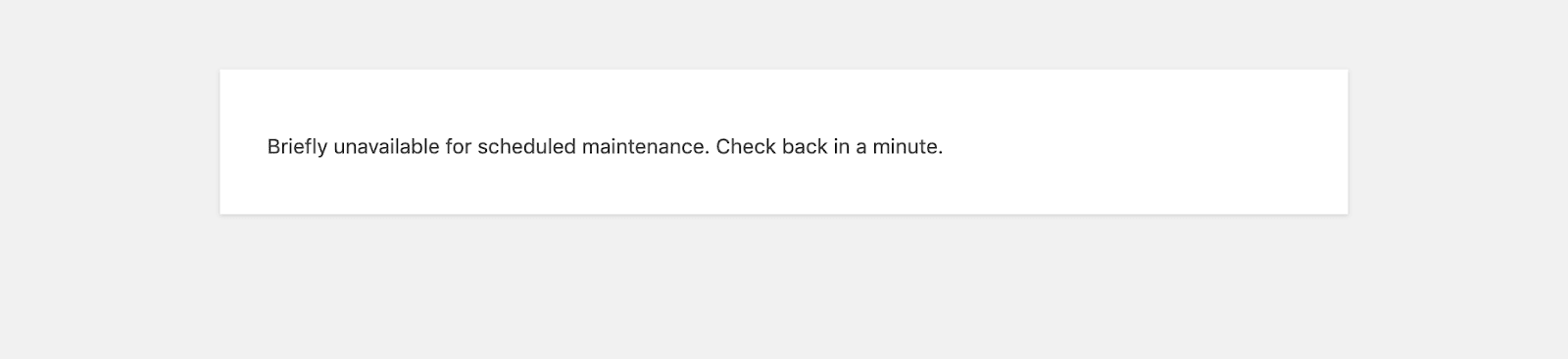
WordPress中的“暂时无法用于计划维护”消息
这并不是真正的错误,因为它应该发生,但是用户可能会以不同的方式解释它。如果他们就此与您联系,但您最终没有遇到麻烦,则建议他们重新加载页面。
另一方面,如果在WordPress中运行更新时看到此消息,则您的网站可能陷入了维护模式。
49. WordPress卡在维护模式下
在更新过程中关闭浏览器或运行批量插件更新可能会导致您的网站陷入维护模式。在这种情况下,您将看到与用户在运行更新时在前端看到的相同消息。
幸运的是,解决此问题非常简单。您要做的就是通过FTP访问站点的文件,并删除一个名为.maintenance的文件:
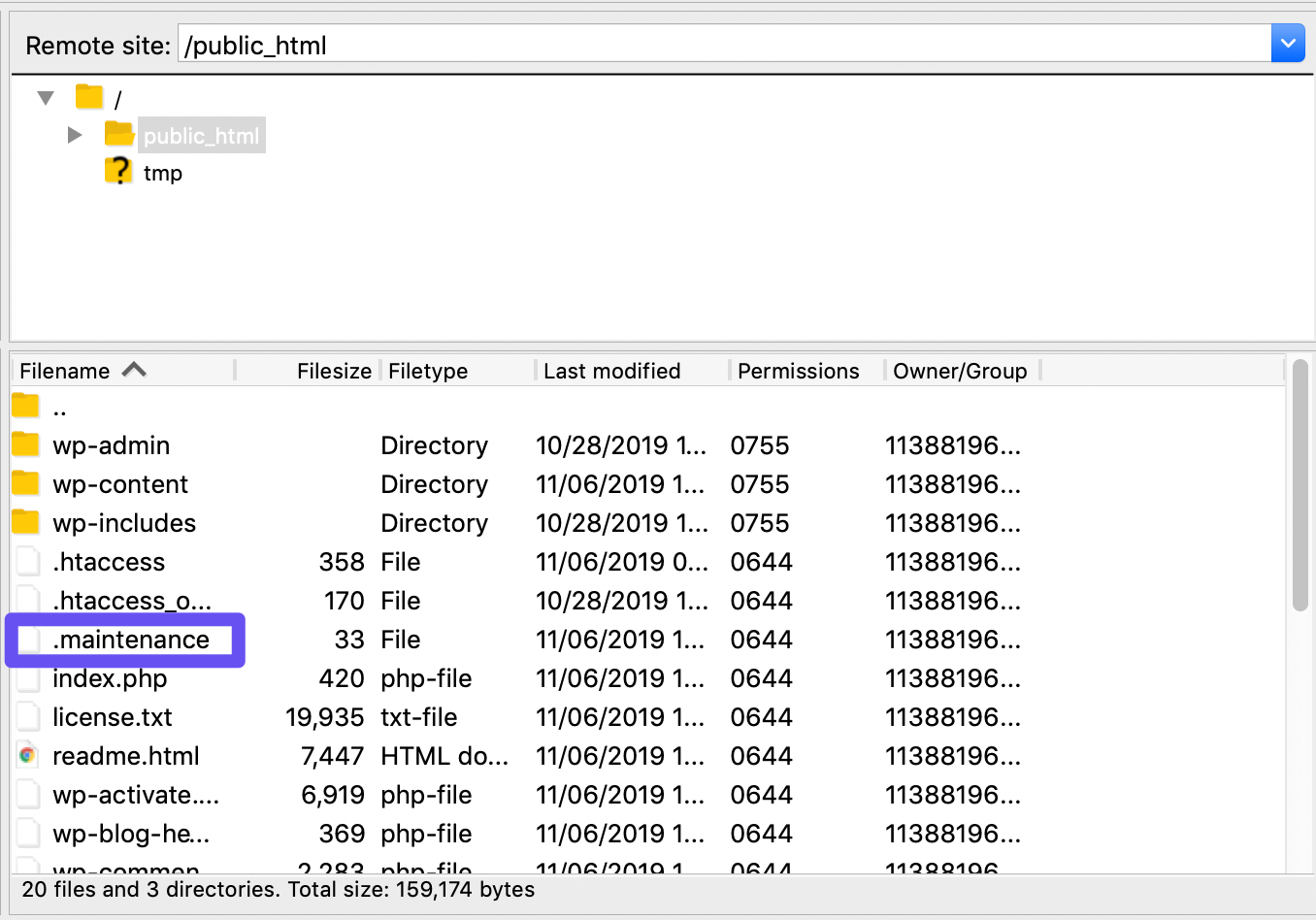
FileZilla中的.maintenance文件
之后,您可以返回您的网站,一切都会恢复正常。
50.在您的实时网站上看不到更改
如果您花了很多心血来对网站进行更新,只是为了检查前端并看到没有可见的内容,您可能会感到沮丧。好消息是,此问题通常很容易解决。
通常,这是缓存问题的结果。首先,您可以尝试清除浏览器缓存。如果您的更改仍然不可见,并且您使用的是缓存插件,请查看其文档以了解如何清除插件的缓存。
51.错过时间表
一致的上载时间表是强大的内容策略的一部分。WordPress通过使您能够安排帖子在特定的日期和时间进行发布而对此提供了帮助。
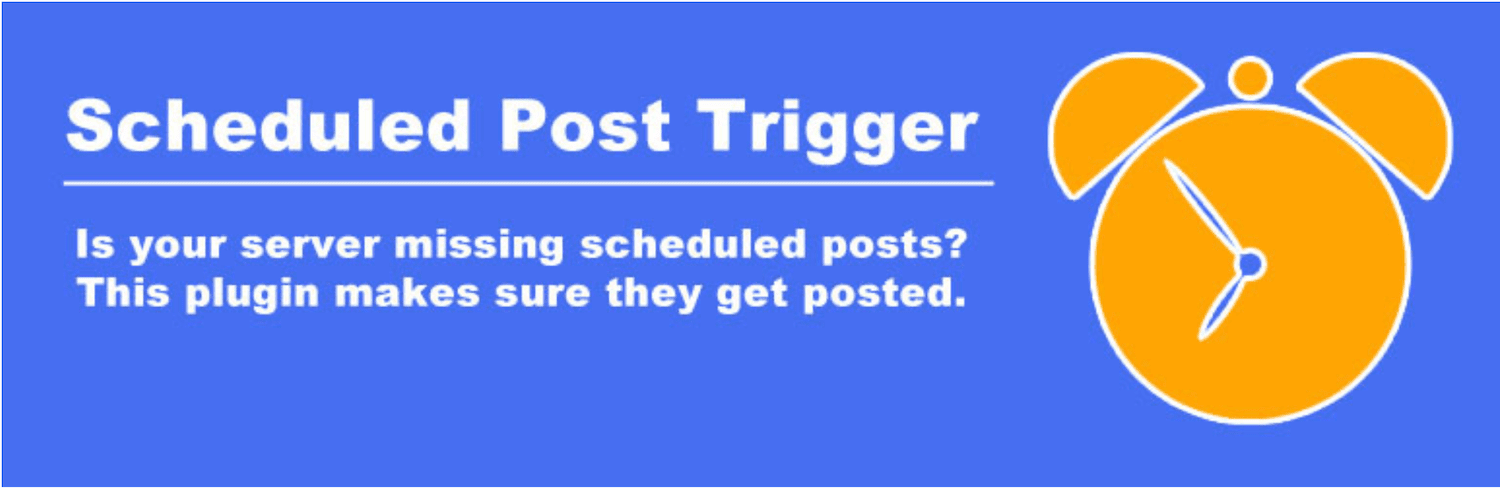
Scheduled Post Trigger插件
不幸的是,它并不总是能按预期运行,从而导致错过计划错误。一般来说,解决此问题的最快方法是通过插件(例如Scheduled Post Trigger或 WP Scheduled Posts Pro)获得,或者通过编辑cron作业。
在Kinsta,我们 将您的WordPress cron作业配置 为在系统级别运行,间隔为15分钟。
52.自动更新失败
为了帮助您的网站保持最新版本的WordPress,您可能已启用了自动更新。这对于简化网站维护和确保网站安全非常有用,但是有时也会导致问题。
自动更新有时可能会失败,在这种情况下,您的站点可能会关闭并且对用户不可用。建议的修补程序是执行手动更新。
53. WordPress导入问题
由于各种原因,您可能会发现需要将内容导入WordPress网站。这是开发人员中相当普遍的做法,此任务通常使用各种插件。
不幸的是,导入很容易导致PHP或HTTP超时。为了避免这些问题,您可以:
- 切换到更快的Internet连接。
- 使用WP-CLI导入文件。
- 增加您的PHP超时限制。
您可能还需要与托管服务提供商联系,以获取解决此问题的帮助。
54. WordPress性能问题
您网站的性能或多或少是其速度的代名词。快速加载的页面可提供更好的UX和SEO,因此定期监视和优化您的网站速度非常重要。Pingdom 是一个方便的工具,可以从多个位置测试加载时间:
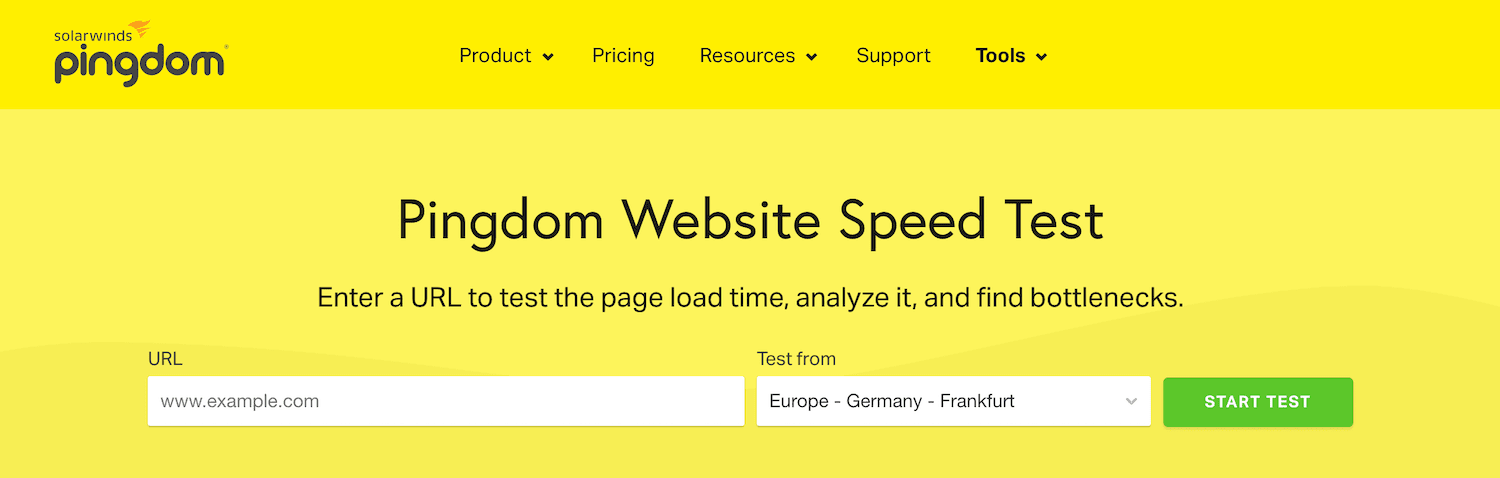
Pingdom网站速度测试
在测试您的网站之后,Pingdom将为您提供有关如何改善其性能的建议列表。常见的解决方案包括图像压缩,缓存和启用CDN。
55. WordPress没有发送电子邮件
电子邮件营销是许多WordPress网站的一项关键策略,可以提高流量水平和转换率。有几个可用的插件,使您能够从WordPress仪表板发送电子邮件,从而方便地将电子邮件营销平台与网站的后端捆绑在一起。
通常,如果没有将电子邮件发送 给订户,那是因为服务器的配置。您的主机可能会限制您的站点可以使用的资源,从而阻止电子邮件发送出去。
如果您怀疑服务器相关的问题,请与您的主机联系。您可能需要升级您的计划。或者,您使用的插件可能是问题的根源。在其支持论坛和文档中查看常见问题,或与开发人员联系以获取支持。
最后,从WordPress发送的电子邮件可能被标记为垃圾邮件。如果用户就丢失的电子邮件与您联系,请告诉他们检查其垃圾文件夹,以防万一。
56. WordPress语法错误
语法错误是指代码的语法或结构问题。这可能包括使用不正确的标点符号或其他错别字。在某些情况下,语法错误可能会使您无法进入仪表板并破坏站点。
尽管根本原因似乎无关紧要,但这种类型的错误还是很严重的。当您粘贴在网上找到的代码段时,通常会发生这种情况。如果您最近做了类似的事情,那很可能是问题的根源。
要解决此问题,请导航到使用FTP粘贴的代码段的位置,然后更正或删除它。
57. WordPress侧边栏出现在内容下方
侧边栏对于向用户显示关键内容非常有用,例如导航菜单,WordPress搜索功能,社交图标,甚至免责声明。如果您的侧边栏看起来很奇怪,因为它显示在您内容的下方而不是旁边,那么您就遇到了问题。
这通常是由于一个或多个主题文件中的<div>标签使用不当造成的。您需要跟踪问题的根源,以更正和修复代码。由于您网站的宽度有问题,float属性错误或WordPress主题有其他问题,因此也可能发生这种情况。
58.可视编辑器中的白色文本和缺少的按钮
您的WordPress编辑器非常重要。没有它,向您的网站添加新内容将变得更加困难。如果您曾经打开过经典编辑器,发现工具栏中的所有按钮都丢失了,并且您的文本颜色设置为白色,那么您可能会感到无法使用该功能而感到困扰。
通常,此错误是由于插件冲突或缓存问题引起的。如果清除浏览器缓存或停用插件无法解决问题,则可能需要替换一些WordPress核心文件。
59. WordPress RSS源问题
RSS提要是通过策划来增强您的网站的简便方法。它们对于新闻网站和其他内容中心特别有用。但是,RSS提要中的错误可能显得不专业,并阻止用户查看内容。
在关闭functions.php 文件或插件中的PHP标记后,由于多余的空格或换行符,可能会发生这些错误。您可以查找并删除它们,以消除此问题。另外,您可能还需要测试插件和主题的不兼容性,或者只是禁用WordPress的默认RSS feeds功能。
60. WordPress无法打开流
如果您看到显示“无法打开流”的错误消息,则表明WordPress无法打开代码中引用的文件。
该错误可能是由多种问题引起的,但是该消息通常会告诉您问题的根源是什么。可能的响应包括:
- 没有相应的文件和目录。
- 没有权限。
- 手术失败。
解决问题所需采取的措施取决于您所看到的响应。可能是文件丢失,权限设置不正确,或者WordPress无法连接到第三方API。
61.密码重置密钥错误
如果用户能够在您的网站上注册帐户,则他们有时可能需要重设密码。在某些情况下,默认的密码重置电子邮件会提供一个链接,该链接将用户引导回登录页面,在该页面上,他们将看到以下消息:“此密钥无效或已被使用。请尝试再次重置密码。”
通常,这是一个缓存问题。如果您的站点上安装了缓存插件,请确保已 在插件设置中为“ 我的帐户”页面禁用了缓存。 还报告了与CAPTCHA插件发生冲突的情况。
62.登录页面不断刷新
如果单击WordPress登录页面上的“ 登录”按钮只是刷新它而不是将您带到仪表板,则可能是发生了错误:
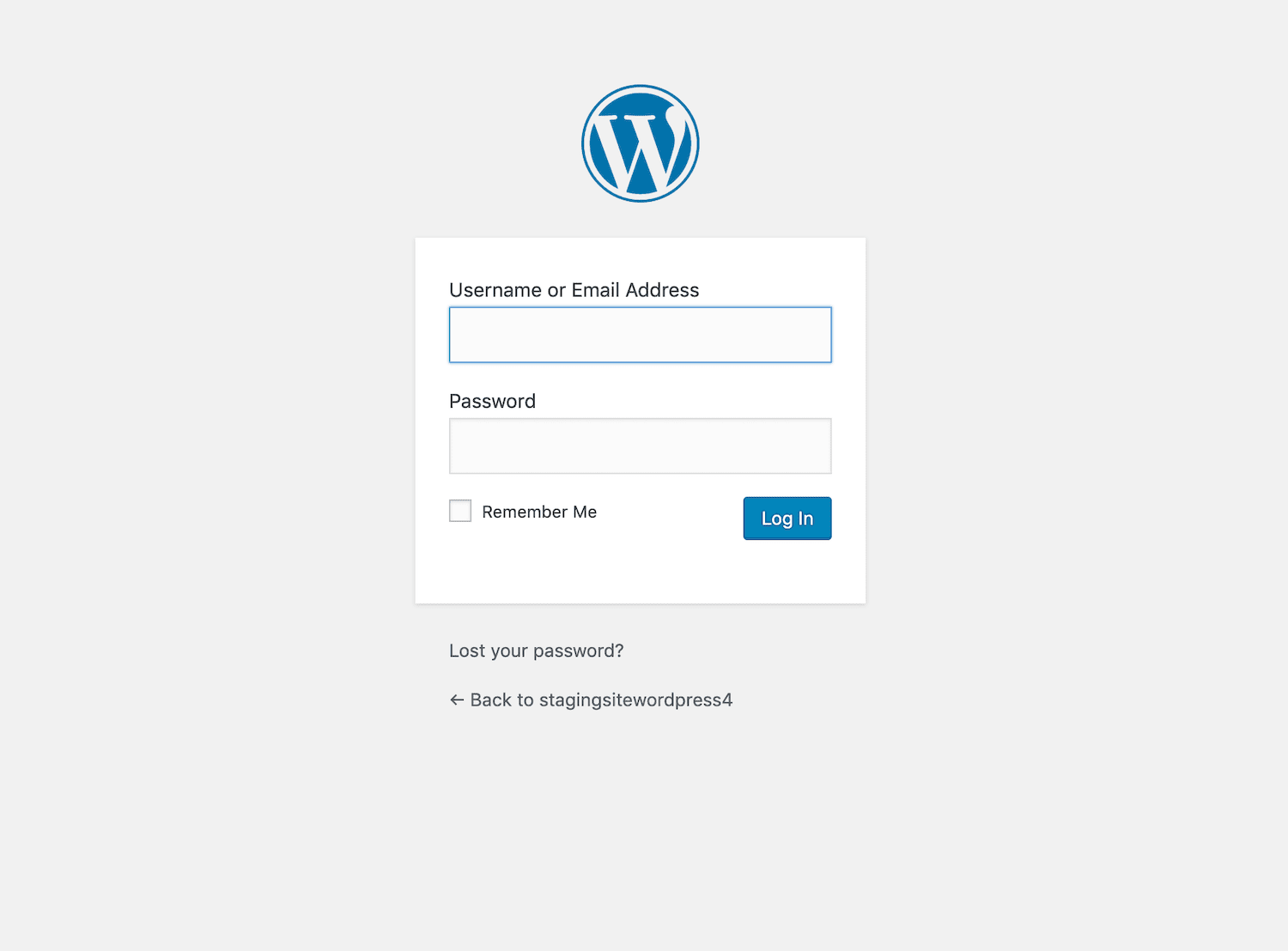
WordPress登录屏幕
此问题可能是由于插件冲突,错误的WordPress地址或损坏的.htaccess文件引起的。
63. WordPress不断使您注销
与登录页面刷新错误不同,此问题使您可以短暂访问WordPress仪表板,但随后突然注销。这通常是由于您的WordPress网站设置存在问题。
如果遇到此错误,则“ 常规”设置中的WordPress 地址 和站点地址可能不匹配:
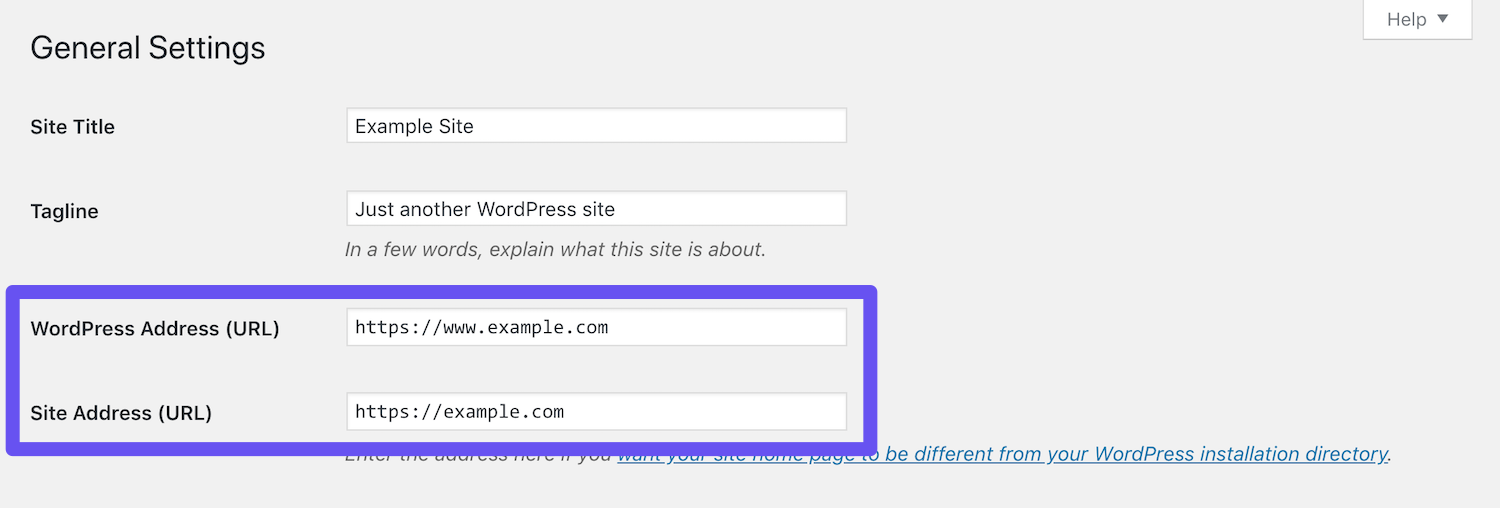
常规设置中的WordPress地址和站点地址
这可能包括看似很小的差异,例如两个URL 开头是否都包含www。更改URL以使其匹配可以解决此问题。
如果由于WordPress不断使您退出而无法通过仪表板执行此操作,则可以通过编辑wp-config.php文件来完成工作。
64.“您确定要这样做吗?”
最令人沮丧的WordPress错误是那些没有说明可能是什么原因的错误。显示错误消息“您确定要执行此操作吗?” 就是这样一个问题。
通常,这是插件或主题冲突的结果,可以通过针对这种情况的标准故障排除来解决。万一这不起作用,您可能需要替换wp-config.php文件。
65.“另一项正在进行的更新”
通常,如果您在WordPress仍在执行核心更新的同时尝试运行插件或主题更新,则会出现“另一个更新正在进行中”错误。
这通常在自动核心安全更新期间发生。第一次更新完成后,该消息应自动消失。如果不是这样,则说明您手上有错误。您可以 通过 从wp_options 表中删除core_updater.lock行在phpMyAdmin中解决该问题。
66.错误移至废纸Error
WordPress使您可以通过单击按钮轻松地从您的站点中删除帖子和页面。但是,尝试将内容移至垃圾箱时,各种问题都可能导致错误。
这可能是由于缓存问题或插件冲突引起的。也可能是由于数据库损坏或不正确的文件权限所致。
67. WordPress安装错误
尽管WordPress以其五分钟的简单安装过程而闻名,但您仍可能会遇到麻烦。潜在的问题 包括建立数据库连接错误和500个内部服务器错误,我们已在本文的其他地方进行了介绍。
您可能还会遇到“已发送标题”错误消息。这可能是由于代码中不必要的空格或PHP标记所致。该消息应告诉您问题出在哪里,您可以通过编辑相关文件来解决。
68.“该站点遇到技术难题”
自WordPress 5.2发布以来,此错误已变得更加频繁。它通常出现在核心,插件或主题更新期间:
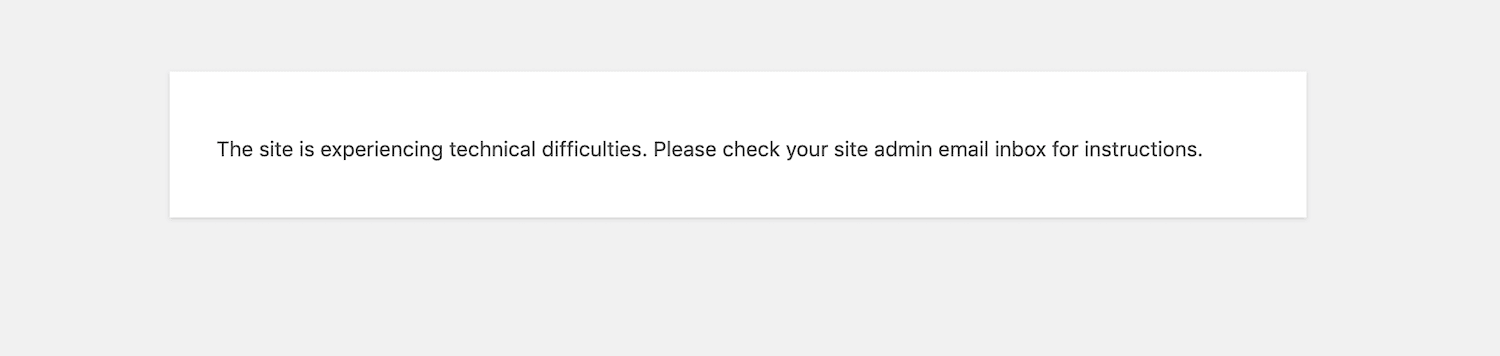 错误消息显示:“该站点遇到技术困难。”
错误消息显示:“该站点遇到技术困难。”
的原因“网站遇到了技术问题”的错误通常可以是一个PHP内存限制错误或插件冲突。您可以通过不同的方式来增加站点的内存。
要解决插件冲突,请尝试停用您的插件,然后逐个重新激活,以查看哪个插件导致错误再次出现。
信息
Kinsta客户的默认内存限制设置为256 MB。如果将您的WordPress网站托管在Kinsta,那么内存不足应该不会有任何问题。
69.您的WordPress网站已关闭
网站不可用可能会导致流量和收入损失。如果您确定WordPress网站已关闭,则第一步是确定原因是WordPress错误还是服务器出现故障。其他WordPress错误的症状可能会提示您潜在的问题。
如果不存在,则可以尝试检查服务器的错误日志。这是在MyKinsta中的操作方法:
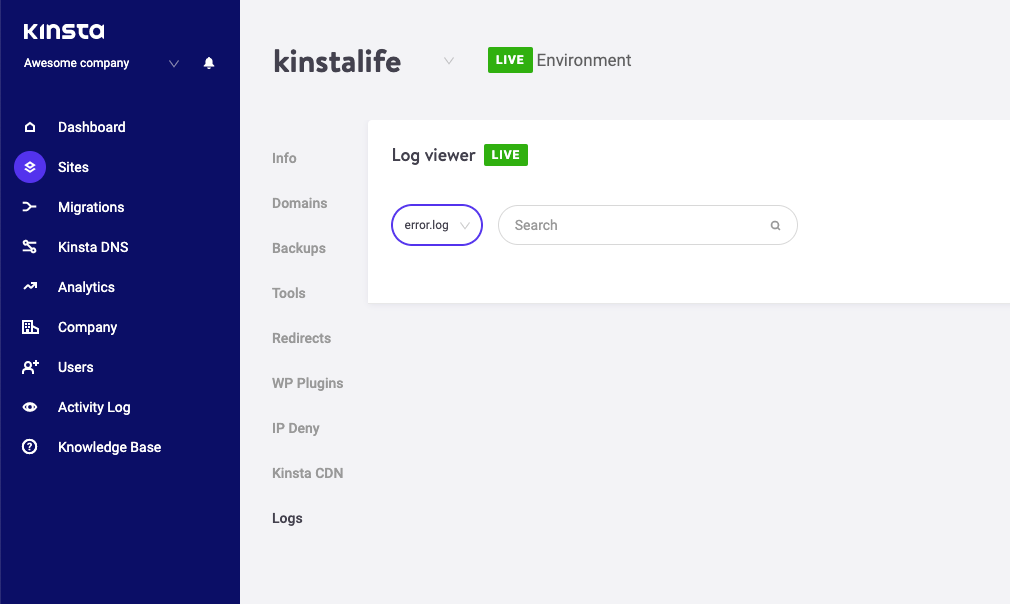
访问错误日志和MyKinsta
如果您的服务器无法正常工作或不知道发生了什么,请联系您的主机提供商以寻求帮助。
摘要
网站所有者想要做的最后一件事是让他们的WordPress网站对用户不可用或出现问题。这不仅会导致您错过您可能获得的任何销售,广告观看,SEO,转化,甚至联盟佣金。
这也会使您的网站看起来不那么可靠,并损害您的品牌声誉,这可能真的很难修复。
因此,我们将这些常见的WordPress错误归为一类,以帮助您尽可能轻松地找到修复程序,并使您的业务迅速回到正轨。这样不方便吗
